
La disparition du lecteur / graveur de son Poste de travail est plus fréquente qu'on ne le croit.
Si bien sûr on élimine un lecteur défectueux /usé. Le problème a plusieurs origines.
Après le moment de panique passé, vous êtes allé tout bonnement dans le gestionnaire de périphériques, mais mauvaise surprise vous avez un code erreur.
- Ce périphérique ne fonctionne pas correctement car Windows ne peut pas charger les pilotes requis pour ce périphérique (Code 10).
- Votre registre est peut-être endommagé. (Code 19)
- L'un des pilotes pour ce périphérique n'était pas requis, et il a été désactivé (Code 31 ou 32).
- Windows ne peut pas charger le pilote de périphérique de ce matériel. Ce pilote est peut-être endommagé ou absent. (Code 39)
Dans un premier temps je vous propose de supprimer le lecteur récalcitrant.
La plupart du temps Windows le réinstallera automatiquement au redémarrage suivant.
-Si cela ne fonctionne pas, allez sur le Site du Fabricant du lecteur ou sur le Site du Fabricant de votre Tour / Portable pour télécharger les pilotes officiels, les installer et redémarrer.
- Si cela ne fonctionne vraiment pas alors c'est que la base de registre est endommagée / corrompue.
Pour éviter de devoir réinstaller Windows il existe deux méthodes pour résoudre le problème :
- Mettre les mains dans le cambouis et aller vous même réparer la base de registre en la modifiant.
- Télécharger un petit fichier tout prêt qui se chargera de faire la corvée en toute sécurité.
- 1] Si vous choisissez la première, celle que je préfère. Faites Démarrer et cliquez sur Exécuter. ( si vous ne trouvez pas la commande Exécuter rendez-vous à la fin de cet article)
- Dans la fenêtre qui s'ouvre, tapez regedit dans le champs et cliquez sur OK.
- 2] Repérez la ligne HKEY_LOCAL_MACHINE et double-cliquez dessus.
- 3] Puis double-cliquez sur SYSTEM.
- 4] Puis CurrentControlSet/Control/Class.
- 5] Repérez la ligne {4D36E965-E325-11CE-BFC1-08002BE10318}. Attention prenez votre temps, si vous vous trompiez, cela pourrait empêcher l'ordinateur de redémarrer.
- 6] Double-cliquez dessus et recherchez les termes LowerFilters et Upperfilters et supprimez-les puis redémarrez.
- 2] Si vous choisissez la deuxième méthode, téléchargez le fichier ci-après, décompressez-le puis exécutez-le.
- Le fichier est très léger :
- Faites un clic droit et cliquez sur Installer.
- Cliquez sur Ouvrir.
Il n'y aura pas de message de confirmation. Il ne vous reste plus qu'à redémarrer, votre lecteur / graveur devrait apparaître.
Si cela n'était pas le cas et si votre lecteur a plus de cinq ans, il est fort possible qu'il soit tout simplement en panne.
Christophe.
***
Si vous ne trouvez pas la commande Exécuter.
-> Sur Windows 8, dans le champs de recherche tapez tout simplement ' Exécuter ' vous verrez apparaître la ligne correspondante
-> Sur Windows 7 et Vista
- Cliquez sur l’onglet Menu Démarrer, puis sur Personnaliser.
- Dans la liste des options du menu Démarrer, activez la case à cocher Commande Exécuter, puis cliquez sur OK.
- La commande Exécuter s’affiche alors sur le côté droit du menu Démarrer.
-> Sur Windows XP,
- Clic droit sur "Démarrer" / propriétés / Personnaliser / Onglet "Avancé"
- Dans la liste déroulante "Éléments du menu démarrer" cochez la ligne "Commande exécuter" / OK
 SOSPC c'est plus de 2000 articles,
SOSPC c'est plus de 2000 articles,
Rejoignez la Communauté à partir de 2 € par mois !
Plus d'infos sur les avantages en cliquant ICI.
Christophe, Administrateur



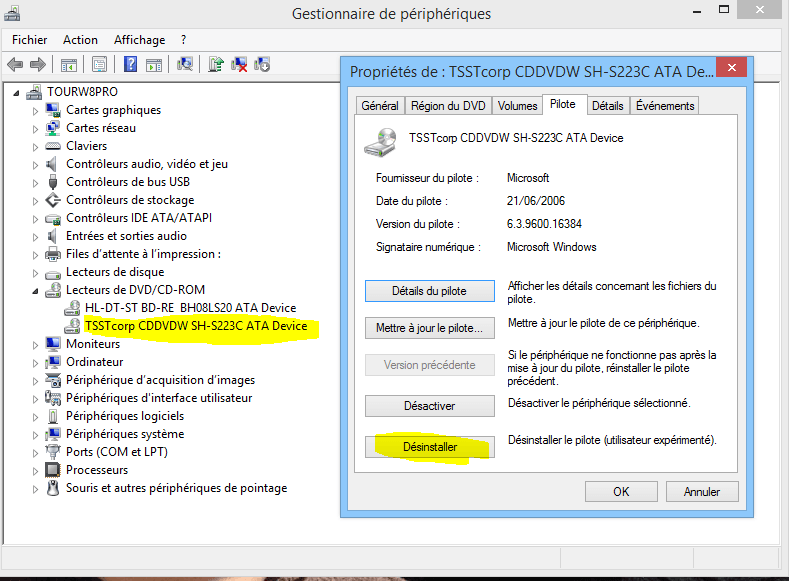
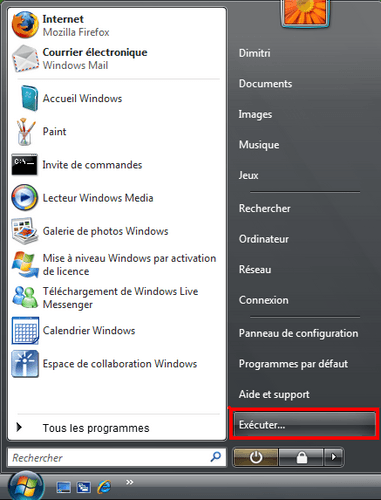
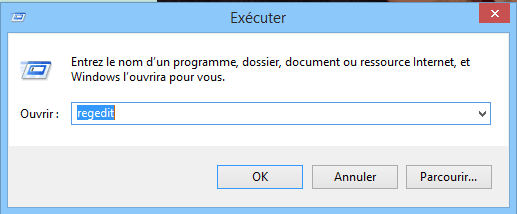
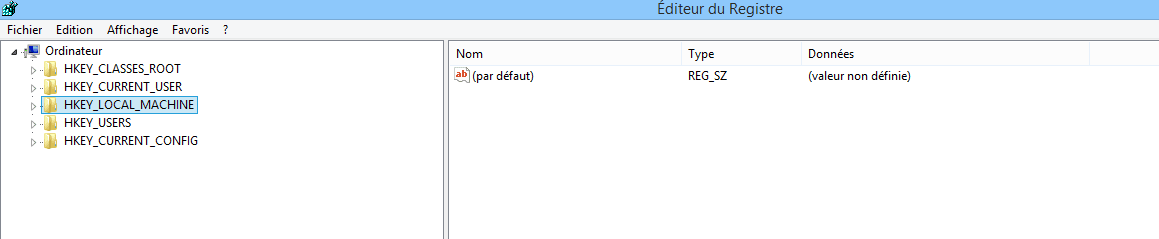
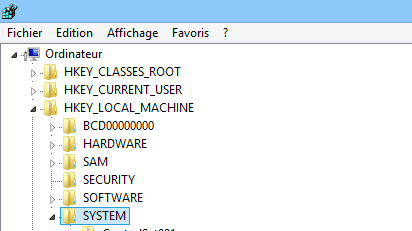
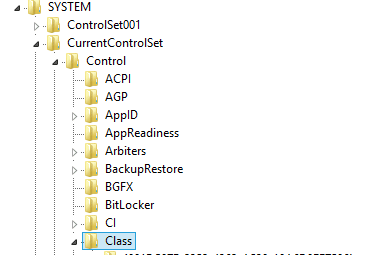
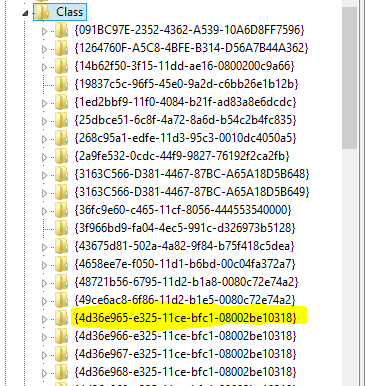






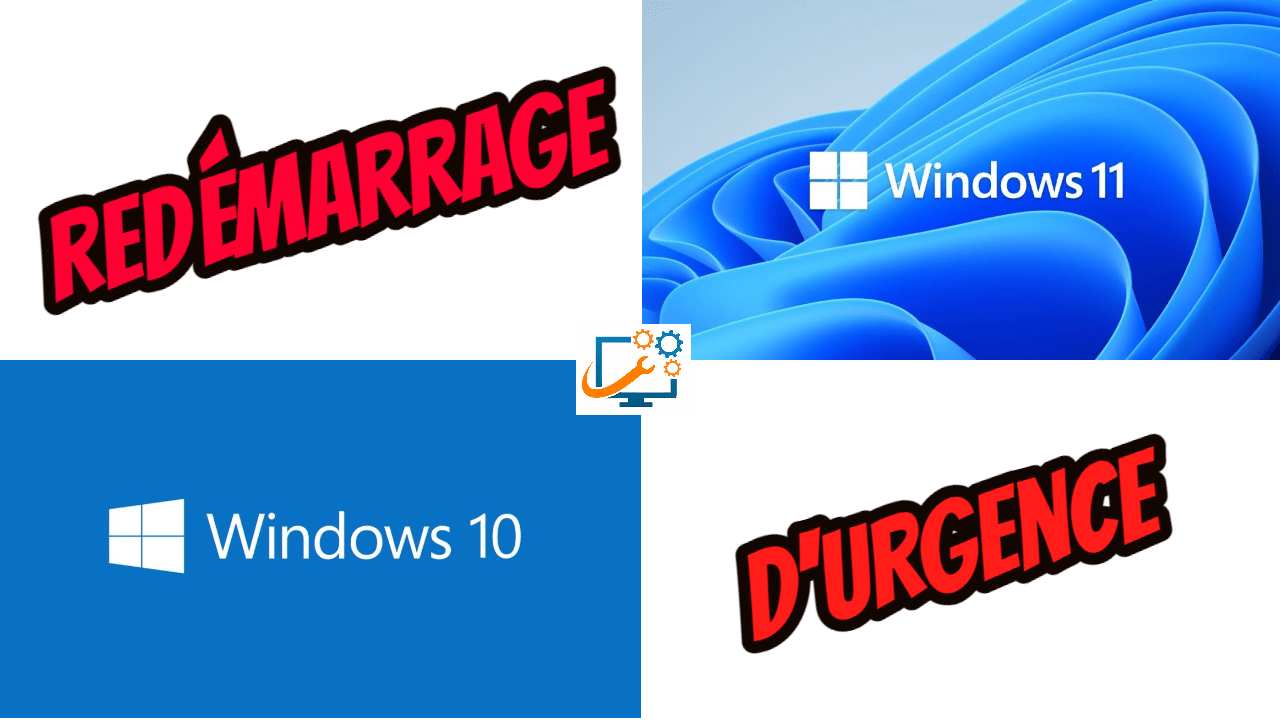

![[Vidéo] Une police écologique qui permet de consommer moins d'encre ! Une police écologique pour votre imprimante qui permet de consommer moins d'encre sur le site www.sospc.name](https://sospc.name/wp-content/uploads/2024/04/Une-police-ecologique-pour-votre-imprimante-qui-permet-de-consommer-moins-dencre-sur-le-site-www.sospc_.name_-80x60.jpeg)


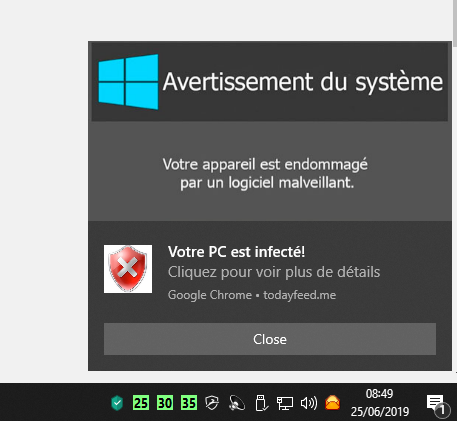




Merci beaucoup, c'est très intéressant. Malheureusement, je n'ai pas réussi avec la méthode par les clés "lowerfilter" et "upperfilter", ces deux clés ne se trouvaient pas dans la rubrique 4d36e965-e325-11ce-bfc1-08002be10318 de windows10 mis à jour. En sous-dossiers j'ai "configuration" et "properties", properties ne s'ouvre pas, il y a un message d'erreur. Et maintenant que j'ai désinstallé le lecteur DVD/CD, il n'apparaît plus non plus dans les périphériques cachés, où il était doté de l'erreur 45. Par contre le plateau du lecteur tourne, je l'entends, et quand j'ouvre avec un trombone, j'en ai la confirmation. Mystère…
Bonjour Roland,
il y a de grandes chances que votre lecteur ait besoin d'être remplacé, sachant que cela coûte moins de 20€ (exemple ICI).
Christophe.
Merci pour astuces bien fonctionner sous Win 7 sp1
bonjour, j'ai essayé pleins de solutions sans récupérer mon lecteur DVD sous win 8.1 il y a 2 mois, j'avais abandonné… et évidemment le logiciel que je dois installé est sur un cd… bref, je recommence. je vais dans gestion des disques, je regarde mes disques (11 disques sur 5 HDD et un lecteur CD) et la je m'étonne de voir mon cdrom 0 qui est dans mes gestions de disque., il n'a pas de lettre et j'ai la possibilité de lui en attribuer une (comme un HDD qui n'avait pas était formaté) je met ma lettre "j" pour lecteur et… Lire la suite »
Magnifique, super et formidable.… Moi qui n'ose pas toucher le registre me voilà sauvé en quelques minutes.
Mille mercis et meilleures salutations.
Thierry.
SVP
dans mon ordinateur le lecteur de cd/dvd je le trouve dans l'icone ordinateur mais quand je fait un gravage il me dit qu'il est terminée avec succès mais quand j'ouvre le cd je ne trouve rien
SVP comment je peux resoudre ce probleme…
Bonjour Yassine,
il est possible que la lentille de votre lecteur soit sale ou que le lecteur soit usé.
Je vous conseille de lire cet article : https://sospc.name/graveur-reparer-entretien/
Christophe.
Bonsoir je effectué la manipe, et croit m'être trompé, mon ordinateur ne redémarre pas( w10)
Bonsoir,
cette manip est inoffensive pour votre système à moins que vous ayez modifié autre chose que ce est montré dans ce tuto, je l'ai d'ailleurs testée sur un Windows 10 Pro sans souci.
Je vous propose d'ouvrir une demande d'aide dans notre Forum -> http://www.forumsospc.fr
Christophe.
Merci vous m'avez sauvé !
Bonjour Pierre,
heureux de vous avoir aidé :o) Christophe.
Monsieur,
Bonjour, je vous remercie de votre proposition, celle-ci fait parti de mes nombreux essais sans résultats, nombreuses solutions sont proposées sur le web.
Encore une fois merci de votre aide.
meilleures salutations
J.Mina
Bonsoir,
je vous propose d'ouvrir un sujet sur le forum d'sospc : http://www.forumsospc.fr
Christophe.
Bonjour, vous remerciant de votre réponse rapide, le fichier ne permet pas de réparer le registre.
les clefs LowerFilters et Upperfilters n'existent pas sur windows 10, avant de trouver votre site, j'avais commencé par essayer cette solution.
Si toutefois vous avez une autre solution je suis preneur.
Toshiba satellite L 635 dvd TSST CORP CDDVDW TS-L 633C code erreur 19
Vous remerciant bonne soirée
Bonsoir,
ce fichier sert à réparer la base de registre quand le lecteur n’apparaît pas dans votre poste de travail, là c'est différent Windows le voit mais n'arrive pas à communiquer avec lui.
Avez-vous essayé de le supprimer dans votre gestionnaire de périphériques et de redémarrer afin de forcer Windows à réinstaller les pilotes ?
Christophe.
Bonjour, Le fichier est il valable pour windows 10;
Vous remerciant de votre réponse
J.M
Bonsoir,
oui, normalement il devrait être utilisable sous Windows 10.
Christophe.